Tecnobits - 校园指南 - 如何安装数字证书
在当今世界,数字证书的使用至关重要,安全和身份验证是信息传输的首要任务。 为了保证这些电子文档的有效性和保密性,有必要了解如何正确安装 数字证书 在我们的设备上。 在本文中,我们将探讨关键技术步骤和注意事项,以帮助您有效、无缝地安装数字证书。
1. 什么是数字证书及其工作原理?
数字证书是一种电子文档,其中包含有关实体(无论是个人、组织还是设备)身份的信息。 它用于验证实体的身份并加密通信,从而确保传输数据的隐私性和完整性。
数字证书通过电子签名发挥作用,电子签名是一种使用加密算法来保证信息真实性和完整性的机制。 证书包括公钥和私钥,用于加密和解密信息。 公钥可供所有用户使用,而私钥必须保密并受到保护。
为了使数字证书有效,它必须由受信任的证书颁发机构颁发,该机构验证申请人的身份并在验证其身份后颁发证书。 该证书有一个有效期,必须定期更新以保持其有效性。 此外,浏览器和 Web 应用程序通常内置受信任的证书颁发机构列表,允许它们自动验证数字证书的真实性。
简而言之,数字证书是一个电子文档 用来 验证身份并加密通信。 它通过电子签名工作并使用公钥和私钥。 重要的是它由可靠的认证机构颁发并定期更新。 浏览器和Web应用程序自动验证数字证书的真实性。
2. 安装数字证书的前提条件
在继续安装数字证书之前,满足某些先决条件以确保系统正常运行非常重要。 以下是必要的要求:
拥有一台具有稳定互联网连接的计算机设备。
拥有更新的网络浏览器,例如 Google Chrome 或火狐浏览器。
验证您是否已安装 OS 公司的情况,以及相应的更新。
除上述要求外,还需具备以下要素:
与数字证书兼容的智能卡读卡器。
包含数字证书的智能卡,由相应机构正式发行并激活。
值得注意的是,在某些情况下可能需要额外的配置 操作系统 或在浏览器中启用数字证书的正确使用。 有关如何进行这些配置的详细信息,建议查阅证书颁发机构提供的官方文档或寻求专业技术支持。
3. 从认证机构下载数字证书
为了从认证机构下载数字证书,需要执行以下步骤:
输入认证机构的网站。
选择下载数字证书的选项。
在萤幕上 下载后,输入所需数据,例如所有者姓名、身份证号码或 DNI,以及其他可能需要的个人数据。
数据完成后,单击下载按钮。
将数字证书保存在设备上的安全位置。
请务必记住,每个证书颁发机构的下载过程可能略有不同,因此建议查阅该实体提供的文档或指南。
此外,拥有良好的互联网连接也很重要,以确保下载正确且不间断地进行。 如果您在下载过程中遇到问题,建议联系认证机构的技术支持以获得个性化帮助。
4. 准备安装数字证书的操作系统
在开始安装数字证书之前,需要确保操作系统配置正确。 这将确保证书的成功安装和正常运行。 以下是准备操作系统的步骤:
1.操作系统更新:建议安装最新版本的操作系统,这样可以保证与数字证书更好的兼容性。 您可以通过转到系统设置并查找更新选项来检查是否有可用更新。 必须遵循提供的过程来安装所有可用更新。
2、系统配置:需要在操作系统中进行一些配置,才能正确识别和使用数字证书。 重要步骤之一是在计算机上设置正确的日期和时间,因为这对于证书有效至关重要。 还必须设置正确的语言和区域,因为某些证书可能需要特定设置。 此外,建议安装更新的 Web 浏览器以访问将使用证书的安全网站。
独家内容 - 点击这里 如何通过网线将文件从一台电脑传输到另一台电脑5. 用于安装数字证书的最佳网络浏览器配置
要在网络浏览器中正确安装数字证书,正确配置一些选项以保证其正确运行非常重要。 下面我们为您提供指导 步步 为了达到最佳配置:
将您的浏览器更新到最新的可用版本。 这将确保所有必要的功能都存在并针对数字证书进行了优化。
在您的浏览器中启用 cookie 设置。 Cookie 是存储有关您浏览的信息的文件,数字证书需要它们才能正常运行。 转至浏览器的隐私和安全设置并确保启用 cookie。
检查浏览器的安全设置。确保安全级别设置为中或高,以确保正确保护您的数据。另外,请验证“阻止弹出窗口”选项是否已激活,以防止对数字证书造成任何干扰。
按照这些详细步骤操作,您的浏览器将得到正确配置,以便安装和最佳使用数字证书。 如果仍然遇到问题,请查阅浏览器的帮助文档或联系技术支持以获得更多帮助。
6. 在 Windows 中安装数字证书的步骤
要在 Windows 中安装数字证书,需要执行以下步骤:
1.下载证书:访问证书提供商的官网,找到下载部分。 找到您公司对应的数字证书,下载到您的电脑上。
2. 运行安装文件:下载数字证书后,在计算机上找到该文件并双击运行它。 确保您具有管理员权限才能正确完成安装。
3. 按照说明进行操作: 在安装过程中,将会出现您必须遵循的不同窗口和步骤。 仔细阅读每条说明并填写必填字段。 系统将要求您输入证书序列号以及存储证书的存储类型。
7. Linux 中数字证书的安装:详细过程
要在Linux上安装数字证书,需要遵循以下详细步骤:
1. 打开终端并以 root 用户身份登录。
2. 从认证机构官网下载数字证书。 可以使用命令来完成 wget 后跟证书的 URL。
3.使用命令验证下载的证书的完整性 sha256sum 并将结果与验证者提供的值进行比较。 确保证书未被修改非常重要。
4. 接下来,我们必须安装安装证书所需的依赖项。 这 它可以做到 使用 Linux 包管理器,例如, apt-get 在基于 Debian 的发行版中。 运行命令 apt-get install openssl 在终端中安装 OpenSSL。
5. 安装依赖项后,我们将继续实际安装数字证书。 这是使用命令实现的 openssl pkcs12 -in certificado.p12 -out certificado.pem哪里 certificado.p12 是下载文件的名称, certificado.pem 是输出文件的名称。
6. 最后,要在特定应用程序或服务中使用证书,需要按照各自的文档在每个应用程序或服务中配置相应的选项。每个应用程序或服务可能有额外的要求或提供自己的一组命令来配置数字证书。请务必遵循每种情况的相应说明。
八、数字证书安装过程中常见问题的解决
数字证书安装过程可能会出现一些可能妨碍其正确运行的常见问题。 在这里,我们提供了解决安装过程中最常见问题的分步指南:
1.检查系统要求
开始安装之前,请确保您的系统满足必要的要求。 检查您是否拥有适当版本的操作系统和兼容的浏览器。 另外,请验证您是否具有安装和配置证书所需的权限。
2.删除冲突的证书
您可能已经安装了数字证书,该数字证书可能与您要安装的新证书冲突。 要解决这个问题,需要访问证书管理。 你的操作系统 并删除那些不需要的或可能干扰新证书功能的证书。
3. 按照安装步骤操作
满足系统要求并删除冲突的证书后,请继续遵循证书提供商提供的特定安装步骤。 这些步骤通常涉及从网页下载证书、配置安全和存储设置以及将证书导入浏览器或系统证书存储。
独家内容 - 点击这里 适用于 windows 7 x64 的 SM 总线驱动程序免费下载
9. 数字证书在电子应用和服务中的使用
数字证书是电子应用和服务领域的基本工具。 它允许您验证并保证信息的完整性,以及安全地对文档进行数字签名。 以下是在不同情况下使用数字证书的步骤:
在网络应用程序中使用数字证书: 要在 Web 应用程序中使用数字证书,您必须正确配置服务器以接受数字证书并提示用户在登录时选择证书。 一旦选择,证书将允许用户和应用程序之间的安全通信,保证两端的真实性。
在电子邮件服务中使用数字证书: 要在电子邮件服务中使用数字证书,可以对电子邮件进行数字签名并加密以确保其机密性。 为此,需要将电子邮件客户端配置为使用数字证书作为签名和加密工具。 配置完成后,发送的电子邮件将具有保证其真实性的数字签名。
在行政程序中使用数字证书: 数字证书广泛应用于行政程序,例如向税务机关提交申报或在官方机构办理手续。 要执行这些过程,需要安装可以读取数字证书的智能卡读卡器。 正确安装数码证书后,您即可使用机构的电子服务并办理所需手续 安全地 和密不可分。
综上所述,数字证书是电子应用和服务领域必不可少的工具。它的使用保证了信息的真实性、通信的安全性并促进行政程序的完成。通过正确配置和使用数字证书,用户可以充分利用它在不同环境中提供的优势。
10. 数字证书的保护和支持:最佳实践
数字证书是文件认证和电子签名的关键工具。 因此,必须保护和备份这些信息,以确保其正确使用并避免可能的数据丢失或被盗。
在本节中,我们将介绍保护和支持数字证书的最佳实践:
使用强密码: 建立一个强大而复杂的密码来保护对数字证书的访问非常重要。 该密码必须是唯一的,不得与任何人共享。
将数字证书存放在安全的地方: 建议您将数字证书保存在安全设备上,例如智能卡或 USB 令牌。 这些设备提供了额外的保护层,并防止未经授权的人员轻易访问数字证书。
定期备份: 定期制作数字证书的备份副本非常重要。 这些备份副本应保存在与存储证书的设备分开的安全位置。 这样,如果证书丢失或损坏,可以恢复数据并正确恢复访问。
11. 数字证书续订:分步指南
数字证书续订是确保您的在线身份安全性和有效性的关键过程。 下面,我们提供了详细的分步指南,以毫无问题地进行此改造。
1. 检查有效期:开始续订过程之前,请务必检查当前数字证书的到期日期。 这将帮助您提前计划续订并避免对您的在线活动造成任何干扰。
2. 访问续订门户:要申请续订数字证书,您必须访问证书颁发机构提供的在线门户或平台。 在这里,您需要提供您的身份信息,例如纳税识别号和先前数字证书的序列号。
3. 按照续订步骤操作:输入所需信息后,系统将引导您完成必要的步骤以完成续订。 这些步骤可能包括身份验证、支付续订费和确认您的新联系方式。
请记住仔细遵循颁发实体提供的说明,并在新数字证书准备好后对其进行备份。 定期更新证书对于维护在线通信的安全性和确保数字交易的真实性至关重要。
12. 将数字证书传输到另一台设备
转移数字证书 到另一台设备,请按照以下步骤操作:
访问要从中传输证书的设备并找到数字证书文件。
通过连接器将要传输证书的设备连接到之前的设备 USB电缆 或通过无线连接。
连接两个设备后,打开第一个设备的文件夹并找到数字证书文件。
右键单击证书文件并选择“复制”选项。
打开第二台设备上的文件夹,然后右键单击文件夹内的空白区域。接下来,选择“粘贴”选项将证书传输到第二台设备。
独家内容 - 点击这里 如何在 Word 中使用语音听写传输完成后,请务必将证书备份到安全的地方,例如外部驱动器或存储服务 在云端。 这将确保您拥有一份额外的证书副本,以防设备丢失或损坏。
请记住,根据所使用的操作系统和设备,此过程可能会略有不同。 如果您在此过程中遇到任何困难,请查阅设备文档或技术支持以获得更多帮助。
13. 数字证书的维护和更新:您需要了解的内容
维护和更新数字证书对于确保其正确运行和安全至关重要。 下面我们为您提供有关此过程的关键信息。
1. 定期更新: 数字证书的使用寿命有限,因此有必要在过期前更新,以避免使用中断。 检查您的证书的到期日期并计划提前续订。
2. 软件更新: 为了确保证书的兼容性和正常运行,保持相关软件最新非常重要。 检查您的证书提供商的建议,了解可用的最新版本和更新。
14. 安装数字证书的常见问题
您对如何安装数字证书有疑问吗? 不用担心,您可以在这里找到与安装此重要文档相关的最常见问题的答案。 请继续阅读,了解有关如何解决在此过程中可能遇到的任何问题的详细且有用的信息。
在安装数字证书过程中我可能会遇到哪些类型的问题?
从官网下载证书时出错
在 Web 浏览器中导入证书时的技术困难
与所使用的操作系统或设备不兼容
忘记与证书关联的密码或私钥
我该如何解决这些问题?
要解决这些问题,我们建议执行以下步骤:
确保从官方来源下载证书并验证下载是否已成功完成。
请参阅证书颁发者提供的教程和安装指南。 这些资源可以为您提供有关如何将证书导入浏览器的详细且具体的说明。
验证您的操作系统和设备是否满足证书安装的最低要求。 否则,您将必须更新或更改它们。
如果您忘记了证书的密码或私钥,请联系技术支持以帮助恢复信息。
我需要先进的技术知识来安装数字证书吗?
安装数字证书无需成为技术专家。 但是,建议您了解网络浏览器和操作系统如何工作的基本知识。 如果您在安装过程中遇到任何困难,我们建议您从证书颁发者提供的资源中获取更多信息,或者联系技术支持以获得个性化帮助。
总之,安装数字证书是保证数字交易真实性和安全性的关键过程。在本文中,我们探讨了执行此安装所需的步骤和要求。
从生成证书请求到将其导入相应的浏览器或操作系统,我们详细介绍了每个阶段以确保成功安装。 此外,我们还强调了保护私钥、防止其泄露并确保其存储在安全环境中的重要性。
请务必记住,数字证书的安装可能会根据所使用的操作系统和浏览器的不同而有所不同。 因此,建议遵循证书颁发机构提供的说明或查阅相应的技术文档。
一旦安装了数字证书,我们将准备好充分利用它在电子操作的安全性和效率方面提供的优势。 我们将能够完全放心地访问在线服务,以安全且受保护的方式执行程序和交易。
综上所述,数字证书的安装是领域中必不可少的一步。 数字安全。 通过这一流程,我们确保拥有有效且可靠的数字身份,这将使我们能够开展在线活动。 安全的方法 并受到保护。
塞巴斯蒂安维达尔我是 Sebastián Vidal,一位热衷于技术和 DIY 的计算机工程师。此外,我是 tecnobits.com,我在其中分享教程,以使每个人都更容易访问和理解技术。